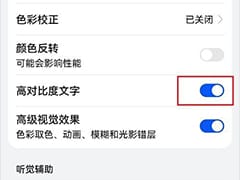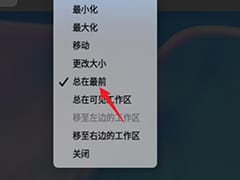返回
联想电脑BIOS启动项设置图文教程详解
电脑技巧
2023-12-15 14:05:37
引言
联想电脑是许多人喜爱的电脑品牌之一,以其质量好、性能优异而闻名。为了充分发挥联想电脑的性能,我们需要对BIOS进行设置。BIOS是电脑的基本输入输出系统,主要负责硬件检测、系统启动和基本设备的支持。联想电脑BIOS设置分为基本设置、高级设置、引导设置、安全设置和退出设置。在本篇文章中,我们将重点介绍联想电脑BIOS启动项设置。
联想电脑BIOS启动项设置步骤
1. 进入联想电脑BIOS设置
- 首先,我们需要打开联想电脑,在开机自检画面时按下F2键进入BIOS设置界面。
- 如果您的电脑是联想拯救者系列,则需要在开机自检画面时按下Fn+F2键进入BIOS设置界面。
2. 选择引导选项
- 进入BIOS设置界面后,使用方向键移动到“Boot”选项卡。
- 在“Boot”选项卡中,我们可以看到“Boot Option Priorities”选项,该选项就是启动项设置选项。
3. 设置启动顺序
- 在“Boot Option Priorities”选项中,我们可以看到当前的启动顺序。
- 使用方向键移动到需要设置的启动项上,然后按回车键。
- 在弹出的菜单中,选择“Move Up”或“Move Down”选项,将启动项移动到合适的位置。
4. 保存设置并退出
- 设置好启动顺序后,我们需要保存设置并退出BIOS。
- 按下F10键,选择“Yes”选项,然后按回车键保存设置并退出BIOS。
联想电脑BIOS启动项设置图文教程
为了帮助大家更好地理解联想电脑BIOS启动项设置,我们提供了以下图文教程:
步骤一:进入联想电脑BIOS设置
[图片]
步骤二:选择引导选项
[图片]
步骤三:设置启动顺序
[图片]
步骤四:保存设置并退出
[图片]
常见问题
1. 为什么我无法进入联想电脑BIOS设置界面?
- 请确保您在开机自检画面时按下了正确的键(F2或Fn+F2)。
- 如果您仍然无法进入BIOS设置界面,请尝试使用其他键盘或鼠标。
2. 为什么我无法在联想电脑BIOS启动项设置中看到我的硬盘驱动器?
- 请确保您的硬盘驱动器已正确连接到电脑。
- 如果您的硬盘驱动器已正确连接,请尝试在BIOS设置中禁用“Secure Boot”选项。
3. 我不小心更改了联想电脑BIOS设置,导致电脑无法启动,该怎么办?
- 您可以尝试将CMOS电池取出几分钟,然后重新装入。
- 如果您仍然无法解决问题,请尝试联系联想电脑客服中心。
结语
通过本篇文章,您应该已经学会了如何设置联想电脑BIOS启动项。如果您有任何其他问题,请随时与我们联系。